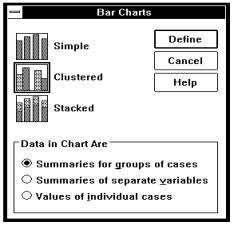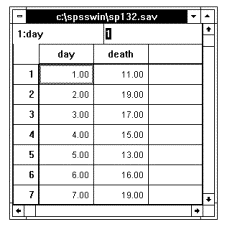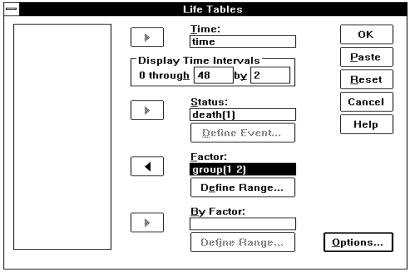SPSS教程第十六课:统计图的绘制
2012-04-12 生物谷 生物谷
统计图是用点的位置、线段的升降、直条的长短或面积的大小等来表达资料的内容。它可以把资料所反映的变化趋势、数量多少、分布状态和相互关系等形象直观地表现出来,以便于读者的阅读、比较和分析。 本章将介绍SPSS在绘制常用统计图方面的功能。由于计算机绘图具有快速、清晰、规范、可修正以保证准确无误等特点,故在论文、报告等写作中有着十分重要的应用价值。
统计图是用点的位置、线段的升降、直条的长短或面积的大小等来表达资料的内容。它可以把资料所反映的变化趋势、数量多少、分布状态和相互关系等形象直观地表现出来,以便于读者的阅读、比较和分析。
本章将介绍SPSS在绘制常用统计图方面的功能。由于计算机绘图具有快速、清晰、规范、可修正以保证准确无误等特点,故在论文、报告等写作中有着十分重要的应用价值。
第一节 直条图
15.1.1 主要功能
调用Graphs菜单的Bar过程,可绘制直条图。直条图用直条的长短来表示非连续性资料(该资料可以是绝对数,也可以是相对数)的数量大小。
15.1.2 实例操作
[例15-1]研究血压状态与冠心病各临床型发生情况的关系,分析资料如下所示,试绘制统计图。
|
血压状态 |
年龄标化发生率(1/10万) | |||
|
冠状动脉机能不全 |
猝死 |
心绞痛 |
心肌梗塞 | |
|
正常 临界 异常 |
8.90 10.63 19.84 |
12.00 18.05 30.55 |
34.71 46.18 73.06 |
44.00 67.24 116.82 |
15.1.2.1 数据准备
激活数据管理窗口,定义变量名:年龄标化发生率为RATE,冠心病临床型为DISEASE,血压状态为BP。RATE按原数据输入,DISEASE按冠状动脉机能不全=1、猝死=2、心绞痛=3、心肌梗塞=4输入,BP按正常=1、临界=2、异常=3输入。
15.1.2.2 操作步骤
选Graphs菜单的Bar...过程,弹出Bar Chart定义选项框(图15.1)。在定义选项框的下方有一数据类型栏,系统提供3种数据类型:


图15.1 直条图定义选项框
Summaries for groups of cases:以组为单位体现数据;
Summaries of separate variables:以变量为单位体现数据;
Values of individual cases:以观察样例为单位体现数据。
大多数情形下,统计图都是以组为单位的形式来体现数据的。在定义选项框的上方有3种直条图可选:Simple为单一直条图、Clustered为复式直条图、Stacked为堆积式直条图,本例选复式直条图。
点击Define钮,弹出Define Clustered Bar:Summaries for Groups of Cases对话框(图15.2),在左侧的变量列表中选rate点击Ø钮使之进入Bars Represent栏的Other snmmary function选项的Variable框,选disease点击Ø钮使之进入Category Axis框,选bp点击Ø钮使之进入Define Clusters by框。


图15.2 直条图绘制对话框
系统在统计图编辑窗口中输出直条图。由于在原始数据库中,为了输入的方便,分组采用简单的1、2、3……等数字表示,故体现在统计图中的分组条目会让读者感到不理解。为此,用户可点击窗口上端工具栏中的Edit钮,对统计图进行编辑。用户欲在图中的哪一部位(如:标题、纵横轴的尺度与标目、统计图的色彩或花纹,等等)进行编辑,只须将鼠标箭头指向这一部位并双击鼠标左键,系统即弹出相应的编辑对话框。编辑过程简便易行,用户不妨一试。本章对此内容的介绍从略。
15.1.2.3 结果显示
下图为经编辑(主要是将分组的标目改为中文)后血压状态与冠心病各临床型年龄标化发生率关系的直条图。从图中可见,冠心病各临床型的发生率以冠状动脉机能不全最低、心肌梗塞最高;随血压的升高,疾病发生率升高;异常血压对心肌梗塞发生的影响作用大于其他临床型。

[1] [2] [3] [4] [5] [6] [7] [8] [9] [10] ... 下一页 >>
第二节 线图
15.2.1 主要功能
调用Graphs菜单的Line过程,可绘制线图。线图是用线条的上下波动形式,反映连续性的相对数资料的变化趋势。非连续性的资料一般不用线图表现。
15.2.2 实例操作
[例15-2]某地调查居民心理问题的存在现状,资料如下表所示,试绘制线图比较不同性别和年龄组的居民心理问题检出情况。
|
年龄分组 |
心理问题检出率(%) | |
|
男性 |
女性 | |
|
15- 25- 35- 45- 55- 65- 75- |
10.57 11.57 9.57 11.71 13.51 15.02 16.00 |
19.73 11.98 15.50 13.85 12.91 16.77 21.04 |
15.2.2.1 数据准备
激活数据管理窗口,定义变量名:心理问题检出率为RATE,年龄分组为AGE,性别为SEX,AGE与SEX可定义为字符变量。RATE按原数据输入,AGE按分组情况分别输入15-、25-、35-、45-、55-、65-、75-,SEX是男的输入M、女的输入F。
15.2.2.2 操作步骤
选Graphs菜单的Line...过程,弹出Line Chart定义选项框,有3种线图可选:Simple为单一线图、Multiple为多条线图、Drop-line为落点线图,本例选多条线图。
点击Define钮,弹出Define Multiple Line:Summaries for Groups of Cases对话框(图15.3),在左侧的变量列表中选rate点击Ø钮使之进入Lines Represent栏的Other snmmary function选项的Variable框,选age点击Ø钮使之进入Category Axis框,选sex点击Ø钮使之进入Define Lines by框。


图15.3 线图绘制对话框
点击Titles...钮,弹出Titles对话框,在Title栏内输入“某地男女性年龄别心理问题检出率比较”,点击Continue钮返回Define Multiple Line:Summaries for Groups of Cases对话框,再点击OK钮即完成。
15.2.2.3 结果显示
下图即为系统输出的线图,分析表明,15-岁组和65-岁以上组的心理问题检出率较其他年龄组为高,女性的心理问题检出率较男性为高。

上一页 [1] [2] [3] [4] [5] [6] [7] [8] [9] [10] ... 下一页 >>
第三节 区域图
15.3.1 主要功能
调用Graphs菜单的Area过程,可绘制区域图。实际上区域图是用面积来表现连续性的频数分布资料,面积越大,频数越多,反之亦然。
15.3.2 实例操作
[例15-3]在某城市抽样研究20-49岁已婚育龄妇女的避孕现状,频数分布资料参见下表,试绘制区域图。
|
年龄分组 |
避孕现状 | |
|
有 |
无 | |
|
20- 25- 30- 35- 40- 45- |
63 939 1860 1277 1141 987 |
68 184 273 91 173 399 |
15.3.2.1 数据准备
激活数据管理窗口,定义变量名:避孕有无的人数为NUMBER,年龄分组为AGE,避孕现状为CONTRA,AGE与CONTRA可定义为字符变量。NUMBER按实际人数输入(有无避孕的人数全部输入变量NUMBER中),AGE按分组情况分别输入20-、25-、30-、35-、40-、45-,CONTRA有的输入Y、无的输入N。
15.3.2.2 操作步骤
选Graphs菜单的Area...过程,弹出Area Chart定义选项框,有2种线图可选:Simple为简单区域图、Stacked为堆积区域图,本例选堆积区域图。
点击Define钮,弹出Define Stacked Area:Summaries for Groups of Cases对话框(图15.4),在左侧的变量列表中选number点击Ø钮使之进入Areas Represent栏的Other snmmary function选项的Variable框,选age点击Ø钮使之进入Category Axis框,选contra点击Ø钮使之进入Define Areas by框。


图15.4 区域图绘制对话框
点击Titles...钮,弹出Titles对话框,在Title栏内输入“某市已婚育龄妇女避孕状况分析”,点击Continue钮返回Define Stacked Area:Summaries for Groups of Cases对话框,再点击OK钮即完成。
15.3.2.3 结果显示
下图显示:年轻妇女(25岁之前)有避孕人数与无避孕人数差不多,25岁之后,有避孕人数占绝大多数,而45岁以后,无避孕人数又开始增加。

上一页 [1] [2] [3] [4] [5] [6] [7] [8] [9] [10] ... 下一页 >>
第四节 构成图
15.4.1 主要功能
调用Graphs菜单的Pie过程,可绘制构成图。构成图也称馅饼图,用一个圆来表现百分构成,读者可根据圆中各个扇形面积的大小,判断某一部分在全部中所占比例的多少。
15.4.2 实例操作
[例15-4]某年某医院用中草药治疗182例慢性支气管炎患者,其疗效如下所示,试绘制构成图。
|
疗效 |
病例数 |
百分构成(%) |
|
控制 显效 好转 无效 |
37 71 60 14 |
20.3 39.0 33.0 7.7 |
|
合计 |
182 |
100.0 |
15.4.2.1 数据准备
激活数据管理窗口,定义变量名:百分构成资料为DATA,构成部分的名称为TEXT,TEXT定义为字符变量。DATA按实际百分数输入,TEXT依次输入1、2、3、4。
15.4.2.2 操作步骤
选Graphs菜单的Pie...过程,弹出Pie Chart定义选项框,构成图仅有一种,故直接点击Define钮,弹出Define Pie:Summaries for Groups of Cases对话框(图15.5),在左侧的变量列表中选data点击Ø钮使之进入Slices Represent栏的Other snmmary function选项的Variable框,选text点击Ø钮使之进入Define Slices by框。点击Titles...钮,弹出Titles对话框,在Title栏内输入“中草药治疗慢性支气管炎效果构成图”,点击Continue钮返回Define Pie:Summaries for Groups of Cases对话框,再点击OK钮即完成。


图15.5 构成图绘制对话框
15.4.2.3 结果显示
下图显示:该中草药效果良好,无效的比例很小。

上一页 [1] [2] [3] [4] [5] [6] [7] [8] [9] [10] ... 下一页 >>
第五节 高低区域图
15.5.1 主要功能
调用Graphs菜单的High-Low过程,可绘制高低区域图。高低区域图用于表现多种形式的数据区域,如一组测定值的范围(最小值—最大值)、95%可信区间值(低限—高限)、
15.5.2 实例操作
[例15-5]为了解水体污染情况,某市测定三种水源中放射性元素锶(90Sr)的含量(10-2Bq·L-1),资料如下,试绘制高低区域图。
|
水源点 |
范围 |
均值 |
|
自来水 湖 水 水库水 |
0.65~0.93 1.31~2.11 1.01~2.16 |
0.79 1.71 1.58 |
15.5.2.1 数据准备
激活数据管理窗口,定义变量名:数据的变量名为DATA,将范围的低值与高值以及均值一并输入;设一变量为CAT,用于定义低值、高值和均值,低值为1、高值为2、均值为3;水源点变量名为GROUP,依次输入1、2、3。
15.5.2.2 操作步骤
选Graphs菜单的High-Low...过程,弹出High-Low Chart定义选项框,高低区域图有5种,即:
Simple High-Low-Close:简单线型高低区域图;
Clustered High-Low-Close:复式线型高低区域图;
Simple Range Bar:简单直条型高低区域图;
Clustered Range Bar:复式直条型高低区域图;
Difference Line:差异线区域图。
本例选用简单线型高低区域图。然后点击Define钮,弹出Define Simple High-Low-Close:Summaries for Groups of Cases对话框(图15.6),在左侧的变量列表中选data点击Ø钮使之进入Bars Represent栏的Other snmmary function选项的Variable框,选cat点击Ø钮使之进入Category Axis框, 选group点击Ø钮使之进入Define High-Low-Close by框。点击Titles...钮,弹出Titles对话框,在Title栏内输入“某市测定不同水体放射性元素锶的含量比较”,点击Continue钮返回Define Simple High-Low-Close:Summaries for Groups of Cases对话框,再点击OK钮即完成。


图15.6 高低区域图绘制对话框
15.5.2.3 结果显示
下图显示放射性元素锶的含量在湖水中最高、在自来
本网站所有内容来源注明为“williamhill asia 医学”或“MedSci原创”的文字、图片和音视频资料,版权均属于williamhill asia 医学所有。非经授权,任何媒体、网站或个人不得转载,授权转载时须注明来源为“williamhill asia 医学”。其它来源的文章系转载文章,或“williamhill asia 号”自媒体发布的文章,仅系出于传递更多信息之目的,本站仅负责审核内容合规,其内容不代表本站立场,本站不负责内容的准确性和版权。如果存在侵权、或不希望被转载的媒体或个人可与williamhill asia 联系,williamhill asia 将立即进行删除处理。
在此留言